Содержание
Глючит сенсор на iPhone — плохо работает тачскрин дисплея на Айфоне
Часто пользователи современных смартфонов компании Apple интересуются, как поступить, если глючит сенсор на iPhone, например, после замены стекла. А всё потому, что вся работа мобильных устройств с сенсорными дисплеями непосредственно связана с высокой чувствительностью экрана к нажатиям, с помощью которых можно пользоваться функциями гаджета, просматривать меню, работать с документами. Если перестает работать сенсор, даже после замены дисплея, пропадает возможность в полной мере реализовать свои потребности, которые зачастую очень необходимо выполнить.
Почему перестает работать сенсор на смартфоне
Глючить тачскрин на Айфоне может начать совершенно спонтанно, например, после замены дисплея или если смартфон упал. Как правило, причины, из-за которых на той или иной модели телефона не реагирует сенсорный экран на касание или тачскрин срабатывает с перебоями, связаны с механическими повреждениями устройства. Для защиты дисплея от ударов можно установить на него защитное стекло или заменить на нем пленку. Без дополнительной протекции, например, при падении, тачскрин на Айфоне начинает иногда зависать либо полностью выходит из строя.
Для защиты дисплея от ударов можно установить на него защитное стекло или заменить на нем пленку. Без дополнительной протекции, например, при падении, тачскрин на Айфоне начинает иногда зависать либо полностью выходит из строя.
Также причинами, по которым глючит экран Айфона и перестает работать тачскрин, являются следующие:
- попадание жидкости внутрь корпуса девайса
- сбой после замены программного обеспечения
- не соблюдение требований производителя при замене дисплейного стекла
Если вы уверены в том, что iPhone не упал и на него не проливали воду, но он не реагирует на касания, не включается или некорректно откликается на нажатия, то, скорее всего, имеет место программная неисправность, которую можно устранить самостоятельно.
Как проявляется неисправность дисплейного модуля
Существует несколько признаков, указывающих на то, что глючит сенсор или не работает тачскрин на Айфоне. Сюда можно отнести следующие:
- отсутствие отклика сенсора на касания в определенной части экрана
- игнорирование любых нажатий на дисплей, что говорит о том, что лагает сенсор
- произвольная работа гаджета после того, как он упал или после замены стекла (приложения и документы открываются сами по себе)
Очистка экрана смартфона
Приступая к восстановлению работоспособности сенсора, который плохо работает, виснет и тормозит после замены стекла или после того, как вы его уронили, нужно сначала прочистить дисплей своего смартфона.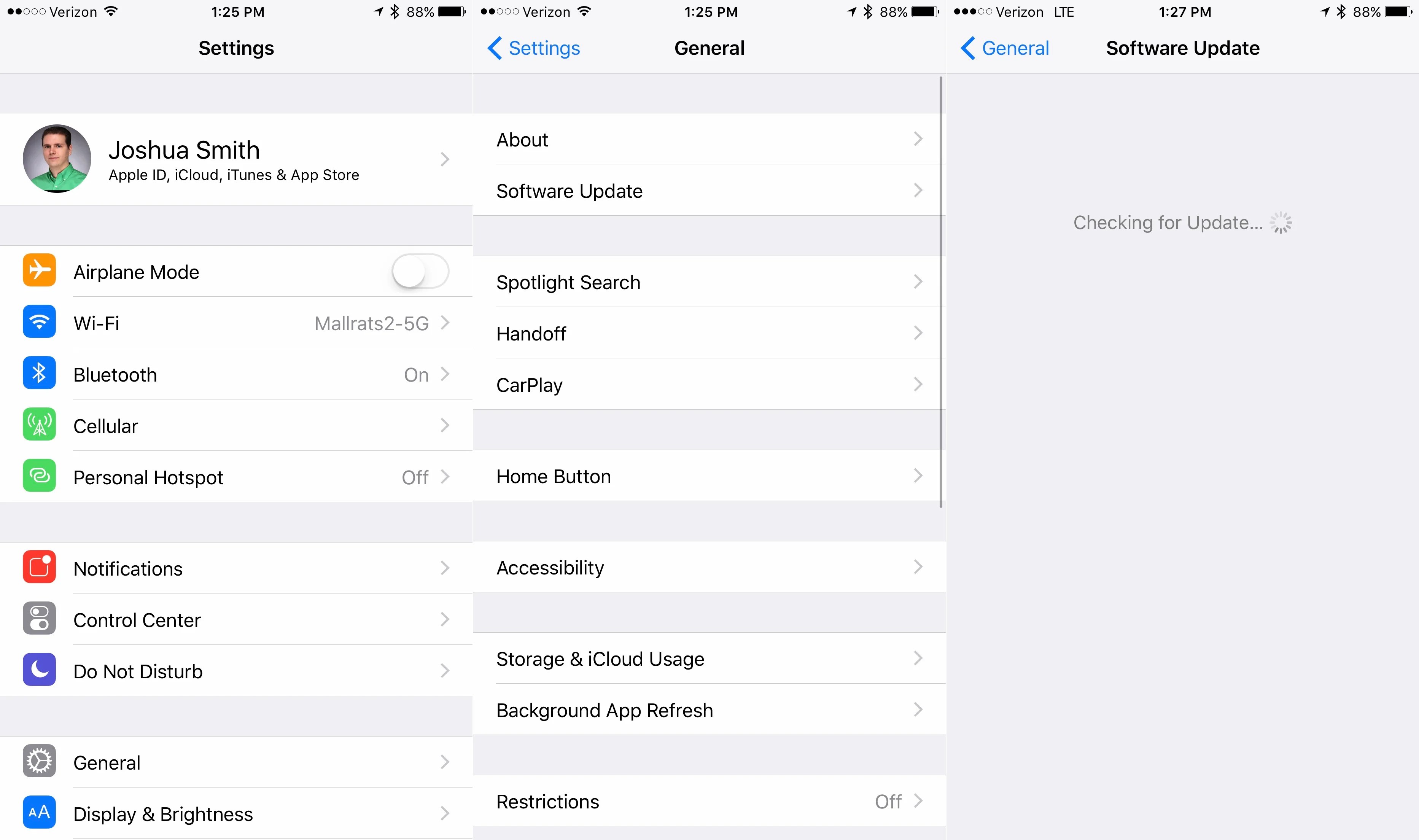 Вы ничем не навредите телефону, но улучшите соединение, и, возможно, сенсор перестанет виснуть и тормозить. Этот способ поможет, если дисплей не включается, не реагирует на прикосновения или периодически глючит сенсор.
Вы ничем не навредите телефону, но улучшите соединение, и, возможно, сенсор перестанет виснуть и тормозить. Этот способ поможет, если дисплей не включается, не реагирует на прикосновения или периодически глючит сенсор.
Если плохо работает сенсор, когда нажимаются кнопки, и он часто виснет, тормозит, протрите экран мягкой безворсовой тканью, смоченной жидкостью для очистки стекол различных моделей телефона.
Как перезагрузить телефон
Если тачскрин на Айфоне после замены дисплея или по другой причине периодически зависает или не работает нижняя часть сенсора, то можно устранить проблему перезагрузкой телефона. Когда глючит сенсор на iPhone, произведите следующие действия:
- зажмите вместе кнопку включения и клавишу «Домой», удерживайте клавиши в течение 20 секунд
- дождитесь перезагрузки аппарата и появления на дисплее фирменного логотипа Apple
- проверьте, работает ли сенсор, путем касания на любую иконку
Эта инструкция станет одним из возможных способов, как перезагрузить смартфон, если не работает тачскрин или перестает функционировать какая-либо часть сенсора iPhone
Проверьте аксессуары, если завис экран или он не включается
Бывают ситуации, когда именно аксессуары мешают нормальной работе дисплейного модуля и из-за них тупит и глючит экран Айфона любой модели, когда на нем нажимаются кнопки. Например, если оригинальная защитная пленка была наклеена на стекло неправильно, перестает работать сенсор совсем или тупит только в нижней части.
Например, если оригинальная защитная пленка была наклеена на стекло неправильно, перестает работать сенсор совсем или тупит только в нижней части.
К тому же сегодня можно купить любой бампер на iPhone, но не все они могут похвастаться высоким качеством. Если приобретенный вами бампер перекрывает верхнюю или нижнюю часть дисплея, то он будет препятствовать нормальному функционированию его модуля, и экран начнет глючить. Чтобы понять, в этом ли кроется причина того, что не реагирует сенсорный экран, необходимо снять заднюю крышку и протестировать работу тачскрина на телефоне. Если проблема в бампере, то работа сенсора, который иногда зависает, будет после этого восстановлена. Если после снятия аксессуара тупить и глючить экран на Айфоне не перестал, то нужно дальше искать причину неисправности дисплейного модуля.
Что делать, если завис модуль дисплея или он плохо работает
Если перезагрузка девайса не дала результата и, как и прежде, глючит сенсор, либо он никак не реагирует на нажатия, то, вероятнее всего, проблема кроется не в программном сбое, а в неисправности внутренних узлов телефона и придется заменить вышедшую из строя деталь.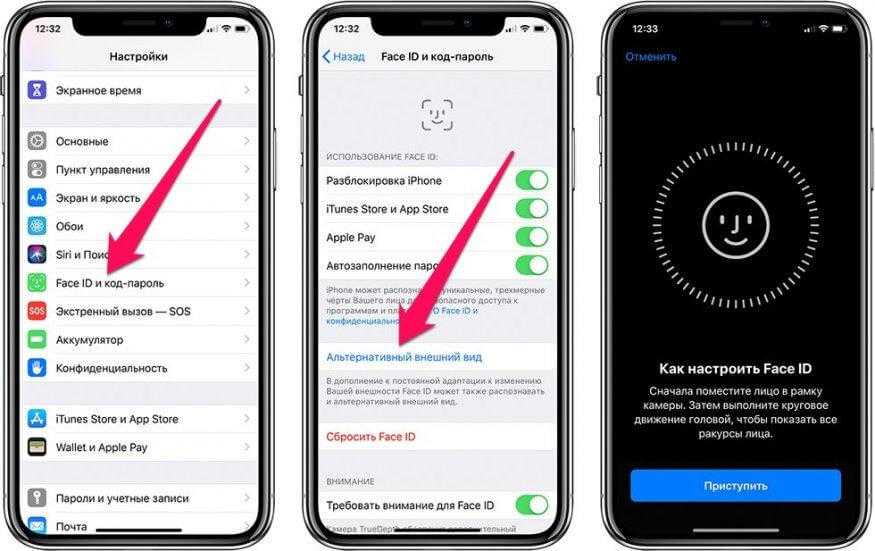 В таком случае следует обратиться к профессиональным мастерам, которые проведут диагностику экрана, определят неисправность сенсора и выполнят ремонт телефона.
В таком случае следует обратиться к профессиональным мастерам, которые проведут диагностику экрана, определят неисправность сенсора и выполнят ремонт телефона.
Если периодически глючат клавиши и лагает сенсор после того, как вы уронили телефон, или дисплей не реагирует на нажатие, специалист сначала определит причину неисправности, после чего ликвидирует ее. Мастер после диагностики расскажет о состоянии смартфона, который уронили или залили водой, почему завис или плохо работает сенсор. Если это требуется, он проведет качественную замену дисплейного экрана.
В каких случаях придется менять дисплей?
Экран iPhone любой модели регулярно подвергается различным воздействиям, из-за чего может не реагировать сенсорный экран на касания. Также к тому, что не работает нижняя часть сенсора, могут привести царапины на дисплее. Решением проблемы, когда перестает работать весь экран или часть сенсора iPhone, станет замена стекла или установка нового модуля.
Менять дисплей, когда глючит сенсор или некорректно отображает информацию, придется в следующих случаях:
- падение Айфона с высоты
- контакт с жидкостью, в результате чего снижается чувствительность сенсорного экрана, и он начинает плохо работать
- образование потертостей на поверхности стекла из-за естественного износа, в результате чего та или иная часть сенсора iPhone начинает срабатывать некорректно
- появление дефектов в верхней или нижней части сенсорного экрана
Замена дисплейного экрана, когда не работают те или иные части сенсора iPhone – несложная процедура.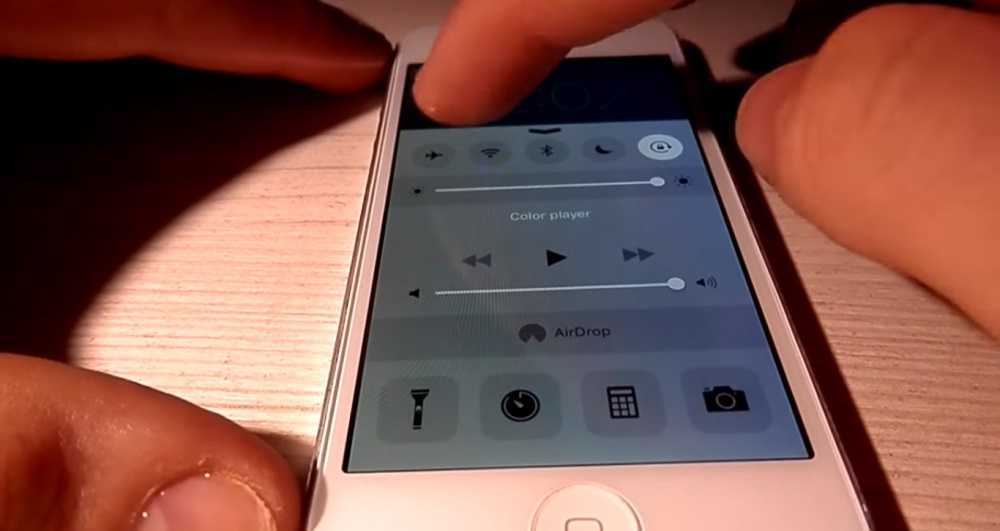 Но если попытаться самостоятельно разобрать Айфон для замены стекла и установки оригинального нового модуля, очень легко повредить хрупкие шлейфы и другие внутренние элементы телефона.
Но если попытаться самостоятельно разобрать Айфон для замены стекла и установки оригинального нового модуля, очень легко повредить хрупкие шлейфы и другие внутренние элементы телефона.
Проверенного мастера, который сможет отремонтировать или заменить работающий с перебоями экран телефона, вы найдете на Юду. Исполнители Юду используют для восстановления iPhone, на которых иногда зависает и плохо работает сенсор, оригинальные комплектующие и профессиональное оборудование, что позволяет гарантировать высокое качество работы.
Если глючит сенсор на iPhone или экран работает некорректно, не нажимаются иконки приложений на нем, лучше не терять время и заказать ремонт телефона на Юду прямо сейчас.
Не работает сенсор/тачскрин iPhone 11
Проблемы с изображением на телефоне могут доставлять массу неудобств. Если сенсор или тачскрин вышел из строя, то это затруднит дальнейшую эксплуатацию устройства. Когда картинка начала отображаться с дефектами и прочими помехами, не работает сенсор iPhone 11, который перестал реагировать на нажатия, то следует найти источник неполадок и устранить его в максимально короткие сроки.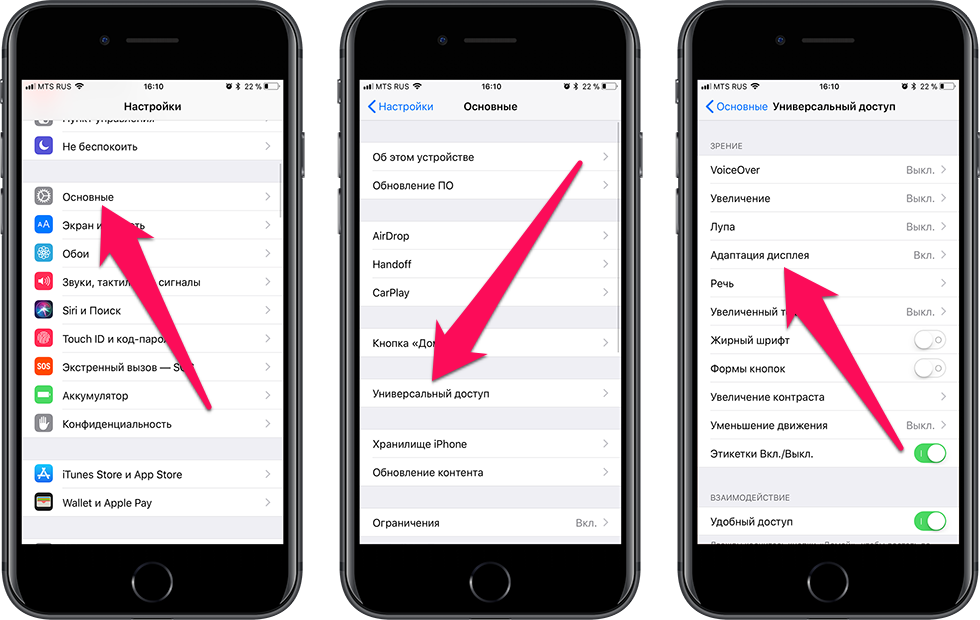 Игнорирование проблемы может привести к плачевным последствиям и дорогостоящему ремонту.
Игнорирование проблемы может привести к плачевным последствиям и дорогостоящему ремонту.
Как определить поломку сенсора и тачскрина?
Определить неисправность Touchscreen на iPhone 11 можно по следующим признакам:
- плохой отклик на прикосновения;
- отсутствие реакции на команды;
- Айфон откликается на нажатие с опозданием;
- самопроизвольное включение программ, приложений, набор текста;
- трудности в перелистывании страниц;
- некоторые области экрана перестали работать.
Неисправность сенсора чаще всего характеризуется отсутствием реакции на прикосновения к модулю. Кроме того, телефон может самостоятельно посылать команды. Многие пользователи считают, что для решения проблемы достаточно заменить дисплейный модуль, но это действует не всегда, так как проблемы могут остаться и после ремонта. Чтобы исключить вероятность повторной ошибки, рекомендуется обратиться к профессионалам. Опытные мастера смогут не только определить источник проблемы, но и качественно устранить неполадки.
Опытные мастера смогут не только определить источник проблемы, но и качественно устранить неполадки.
Некорректная работа контроллера тачскрина может привести к нескольким вариантам дефектов – глюки сенсорного экрана, помехи, появление полос. Если не работает тачскрин iPhone 11, а сенсор откликается на команды через раз, то стоит проверить работоспособность контроллера. В случае выхода из строя данного модуля телефон начинает жить «своей жизнью», а именно, команды выполняются самопроизвольно.
Причины выхода из строя сенсора и тачскрина на Айфоне 11
Подобные поломки чаще всего связаны с проникновением внутрь корпуса гаджета влаги. Кроме того, вызвать нарушения в работе сенсора может и сильное механическое воздействие, неаккуратное обращение. Достаточно падения телефона с высоты кухонного стола или дивана, и он начнет глючить. Связано это с тем, что на материнской плате находится множество хрупких BGA-микросхем, которые можно сломать при любом физическом контакте.
Нарушения в работе устройства возникают вследствие падения или удара, так как места пайки нарушаются, а контактные дорожки обрываются. К наиболее типичным причинам повреждения сенсора, тачскрина на Айфоне 11 относятся:
- удар, падение;
- проникновение внутрь корпуса воды или другой жидкости;
- заводской брак;
- неаккуратная эксплуатация.
Проблемы с сенсором и тачскрином могут быть вызваны разными причинами, что влияет и на степень повреждения, признаки поломки. Например, после удара не работает тачскрин Айфон 11 или только часть сенсора. Подобные неисправности встречаются в случае сильного удара, падения телефона. При сильном механическом воздействии может пострадать не только тачскрин, но и корпус устройства.
Если на iPhone попадет вода, то это приведет к возникновению коррозии, вследствие чего может наступить короткое замыкание на материнской плате. Это приведет к отказу в работе сенсорного экрана. Данный модуль может выйти из строя и из-за неисправности контроллера тачскрина. Если владелец сталкивается с аналогичной поломкой повторно, то, скорее всего, в предыдущей мастерской использовались некачественные комплектующие.
Если владелец сталкивается с аналогичной поломкой повторно, то, скорее всего, в предыдущей мастерской использовались некачественные комплектующие.
Если не работает сенсор Айфон 11 после обновления операционной системы, то в этом случае существует два способа решения проблемы. В первом случае достаточно откатить прошивку назад. Пользователь может обратиться за помощью в сервисный центр или дождаться, когда будет выпущена новая версия обновления с уже устраненными неисправностями. Во-вторых, следует вызвать мастера.
Если поломка вызвана повреждением, залитием жидкостью, то поможет толькозамена экрана. Главное – это установить оригинальные запчасти или качественные аналоги, которые по характеристикам и надежности не отличаются от заводских деталей.
Что делать, если не работает сенсор или тачскрин на Айфоне 11?
Плохая работа тачскрина на iPhone11 может быть связана с некорректно установленным защитным стеклом, бампером, чехлом. Подобная защита может стать причиной выхода из строя модуля. Например, если стекло будет плохо прилегать к экрану, то сенсор не сможет полноценно реагировать на взаимодействия с ним. Чехол или бампер часто пережимают экран, что впоследствии проявляется в плохом отклике сенсора. Чтобы проверить работу гаджета, иногда достаточно удалить все защитные приспособления.
Подобная защита может стать причиной выхода из строя модуля. Например, если стекло будет плохо прилегать к экрану, то сенсор не сможет полноценно реагировать на взаимодействия с ним. Чехол или бампер часто пережимают экран, что впоследствии проявляется в плохом отклике сенсора. Чтобы проверить работу гаджета, иногда достаточно удалить все защитные приспособления.
Если тачскрин или сенсор вышел из строя из-за повреждения, то может потребоваться замена контроллера на Айфоне. Выполнить подобные манипуляции самостоятельно без соответствующего оборудования и инструментов практически невозможно. Замена микросхемы, расположенной на материнке, требует не только опыта и навыков, но и необходимых комплектующих, приборов.
Процесс замены тачскрина на Айфоне включает несколько этапов, каждый из которых требует максимальной аккуратности. Чтобы получить доступ к модулю, требуется разобрать практически весь аппарат. Предварительно следует отключить аккумуляторную батарею и отсоединить шлейфы. Для этого потребуются специальные инструменты.
Для этого потребуются специальные инструменты.
Нередки ситуации, когда пользователи Айфонов сталкиваются и с недобросовестными мастерами, которые выполнили ремонт ненадлежащим образом. Например, в процессе работы повредили другие компоненты, использовали детали сомнительного производства. Если выполнить работу неаккуратно, то есть вероятность повреждения или перегрева компонентов платы. Чтобы получить качественную услугу, стоит обратиться к проверенному мастеру. Опытный специалист определит причину неисправной работы гаджета и проведет оперативный и качественный ремонт iPhone 11.
Как исправить датчик приближения iPhone 14/13/12/11 не работает/
от Sophie Green Обновлено 02 сентября 2022 г. / Обновление для iPhone 11
Одна из комбинированных функций ручной работы детектора окружения для iPhone. Как только iPhone приближается к вашему лицу, приложение экономит заряд батареи, а отсутствие нажатия клавиш автоматически делает его черным. Вам не повезло, если вы не хотите эту функцию: каждая серия iPhone с датчиком приближения с 2007 года и датчик приближения iPhone не могут быть удалены.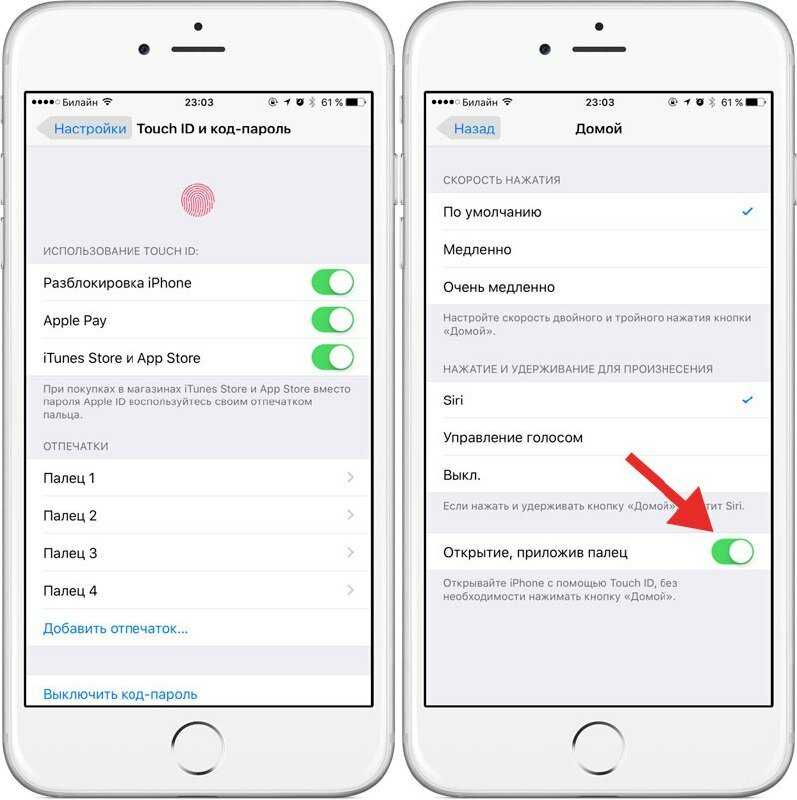
Но если вас отвлекает кнопка приближения, убедитесь, что она хотя бы работает. Если датчик приближения вашего iPhone не работает и имеет сбои и разочаровывающие результаты, лучший способ заставить его снова работать — здесь.
- Часть 1. Какие проблемы с близостью iPhone 14/13/12/11 могут возникнуть у вас?
- Часть 2: Самый быстрый способ исправить проблему с датчиком приближения iPhone 14/13/12/11 во время разговора
- Часть 3: Традиционные способы исправить неработающий датчик приближения iPhone 14/13/12/11
Часть 1: Какие проблемы с близостью iPhone 14/13/12/11 могут возникнуть у вас?
Многие пользователи задокументировали проблемы с некорректной работой датчиков приближения iPhone. Некоторые из упомянутых проблем показаны ниже:
- Датчик приближения не работает после замены экрана.
- По непонятной причине не работает датчик приближения во время разговора.
- Когда вы подносите телефон к уху во время разговора, датчик экрана вашего iPhone не работает и экран не выключается.

- Даже после чата на мобильном всегда черный экран.
- Пытаюсь прервать вызов, но экран остается черным.
- Экран не вернулся, когда я отодвигаю телефон от уха во время разговора.
- Датчик приближения, вероятно, слишком чувствителен.
- Датчик приближения iPhone не работает после обновления.
Как и любой другой телефон, устройства Apple уязвимы к сбоям в работе компьютера, даже если пользоваться iPhone достаточно осторожно. Вот лишь пара пунктов, которые могут подвести детектор.
Часть 2: Самый быстрый способ исправить проблему с датчиком приближения iPhone 14/13/12/11 во время вызова
Вы хотите, чтобы датчик экрана iPhone не работал без потери данных? Это действительно головная боль. Если ваш датчик приближения Apple не поврежден из-за случайного падения, хорошая новость для вас: ReiBoot -iOS System Repair — это расширенное исправление датчика приближения iPhone. Если вы страдаете от этой проблемы, всегда будет иметь место негативное влияние на связь по телефону. Так что приходите, чтобы изучить этот инструмент. ReiBoot для iPhone настолько мощный, что может решить более 150 проблем, связанных с iOS, таких как не включается или не работает датчик приближения из-за программных сбоев. Теперь выполните шаги ниже, чтобы начать ремонт, ребята:
Так что приходите, чтобы изучить этот инструмент. ReiBoot для iPhone настолько мощный, что может решить более 150 проблем, связанных с iOS, таких как не включается или не работает датчик приближения из-за программных сбоев. Теперь выполните шаги ниже, чтобы начать ремонт, ребята:
Загрузите ReiBoot -iOS System Repair и успешно запустите его, затем подключите iPhone к Mac или ПК.
Нажмите «Исправить сейчас», чтобы восстановить и загрузить прошивку в соответствии с вашим iPhone, просто подождите некоторое время. Конечно, если вы не можете загрузить, есть руководство, которое подскажет вам, как убедиться, что загрузка прошла успешно.
Теперь вы можете видеть, что программа восстанавливает вашу iOS с ошибками, и для успешного исправления может потребоваться некоторое время.
Хорошо, проверьте свой iPhone и устранена ли проблема без каких-либо проблем.
Часть 3: Традиционные способы исправить датчик приближения iPhone 14/13/12/11 не работает
Вы наверняка слышали о датчике приближения.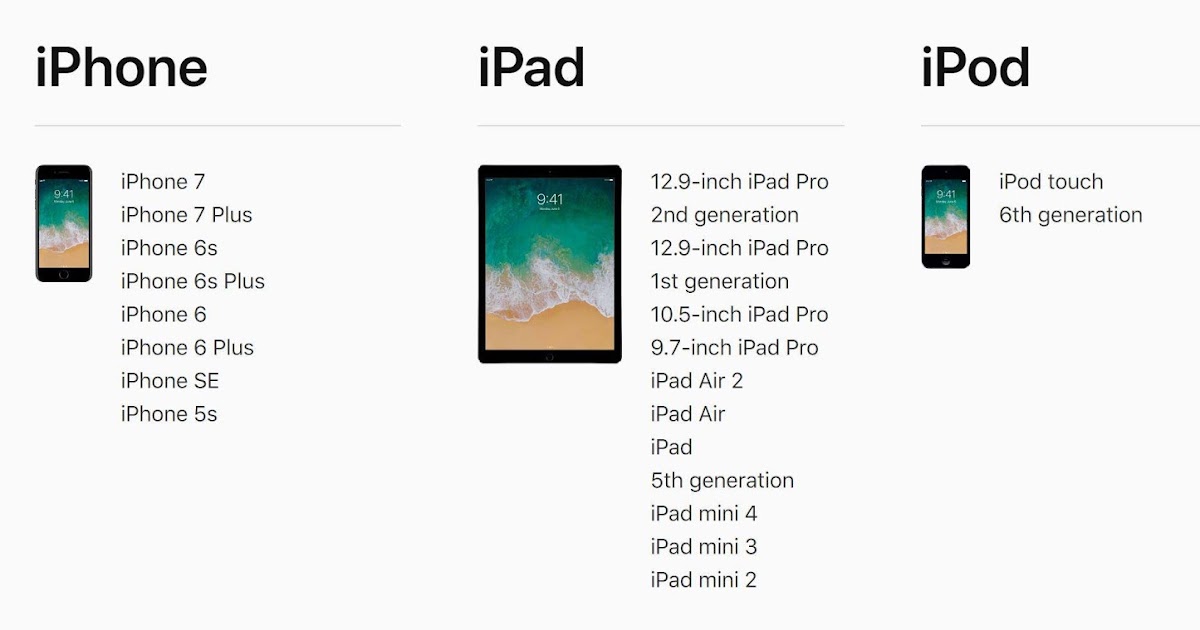 Он есть в современных смартфонах. Что за датчик приближения? Каково значение? И как используется ios? Впервые в 2007 году был выпущен детектор приближения.
Он есть в современных смартфонах. Что за датчик приближения? Каково значение? И как используется ios? Впервые в 2007 году был выпущен детектор приближения.
Датчик обнаруживает какое-то движение рядом с экраном и используется в iOS для сна, когда вы набираете номер и когда iPhone находится на лице. Это одна из первых важных функций в iPhone, которая не прерывает случайно экран iPhone при наборе номера. Цель также состоит в том, чтобы сэкономить заряд батареи, если вы долго разговариваете по своему iPhone.
Способ 1: Снимите защитную пленку с экрана
Снимите корпус и защитную пленку и очистите дисплей: существуют разные чехлы для iPhone с разным дизайном и функциональностью, которые сделаны из разных материалов. Снимите чехол, если заметите проблемы с датчиком приближения. Если у вас есть монитор, удалите его. Правильно очищайте дисплей iPhone.
Способ 2: принудительный перезапуск iPhone 14/13/12/11
Механизм принудительной перезагрузки решит большинство проблем с iPhone, таких как проблемы со сбоями, зависание или отставание iOS и т.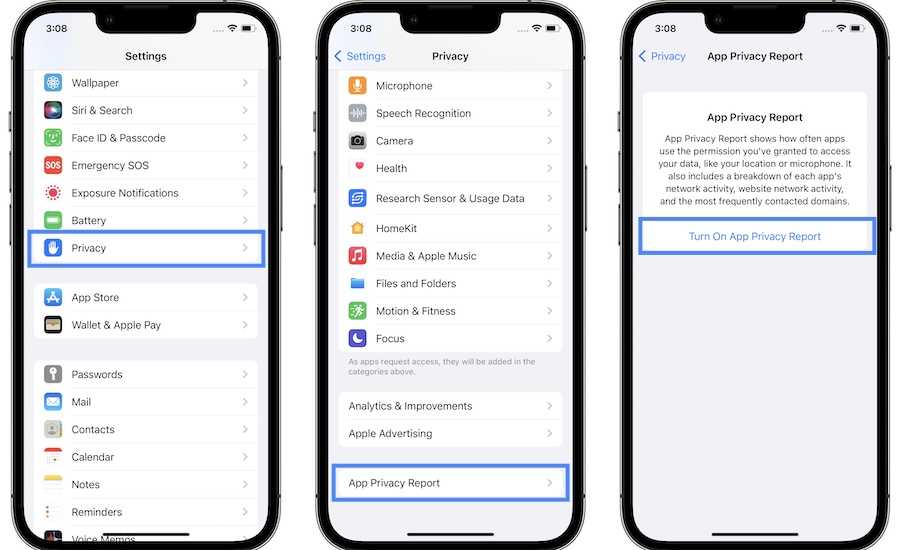 д. Эта система освободит и ускорит оперативную память iPhone. Несколько пользователей сказали, что это может быть очень полезно, если датчик приближения для iPhone не работает.
д. Эта система освободит и ускорит оперативную память iPhone. Несколько пользователей сказали, что это может быть очень полезно, если датчик приближения для iPhone не работает.
Способ 3. Обновите iPhone 14/13/12/11
Иногда возникают проблемы с iPhone. Обычно это исправляется установкой текущей версии программного обеспечения. В патче также есть несколько последних улучшений и улучшений. Меры, необходимые для обновления iOS: убедитесь, что вы легко подключаетесь к Интернету. Незавершенные обновления могут способствовать так называемой проблеме с iPhone, которая застряла в форме восстановления до начала процесса.
Способ 4: сброс настроек iPhone 14/13/12/11 (потеря данных)
Это лучший способ исправить неработающий датчик приближения iPhone 14/13/12/11. И самая большая проблема — потерять ваши данные. Поэтому необходимо сделать резервную копию ваших данных, прежде чем очищать данные на вашем устройстве.
Заключение
В этой статье вы узнаете все, что связано с проблемой близости. Пользователи iPhone часто сталкиваются с этой проблемой. Проблемы включают в себя то, что экран ничего не показывает после или во время звонка. И ReiBoot -iOS System Repair — лучший инструмент, который поможет вам разобраться в этой проблеме.
Пользователи iPhone часто сталкиваются с этой проблемой. Проблемы включают в себя то, что экран ничего не показывает после или во время звонка. И ReiBoot -iOS System Repair — лучший инструмент, который поможет вам разобраться в этой проблеме.
Обновлено 02 сентября 2022 г. / Обновление для iPhone 11
(Нажмите, чтобы оценить пост)
(4 голоса, среднее: 2,5 из 5)
- Главная >>
- iPhone 11 >>
- Надежные способы исправить датчик приближения iPhone 14/13/12/11, который не работает должным образом
Присоединяйтесь к обсуждению и поделитесь своим мнением здесь
6 надежных способов исправить неработающий датчик приближения iPhone
Это одна из главных целей Датчик приближения iPhone . Он может определить, когда ваш телефон находится рядом с вашим телом, и автоматически отключает экран, чтобы избежать случайного использования во время разговора, а также для экономии заряда батареи.
Мы должны признать, что смартфоны имеют удивительные функции, которые мы используем каждый день, а это означает, что мы добираемся до точки, когда мы используем все время автономной работы. И даже с вашим удобным блоком питания вы по-прежнему чувствуете, что вам нужно экономить на использовании батареи.
Вот почему, если вы заметите, что ваш iPhone заблокирует экран, когда вы разговариваете по телефону. Эта функция впервые появилась еще в 2007 году и тогда была неотъемлемой частью любого iDevice.
Прежде чем мы исправим Датчик приближения iPhone не работает Проблема:
Сосредоточившись на разработке программного обеспечения в течение нескольких лет, мы создали профессиональный инструмент для исправления системных ошибок и проблем iOS без потери данных.
Вот совет для вас: Загрузите FoneDog iOS System Recovery , чтобы быстро исправить датчик приближения iPhone, когда он не работает с легкостью. Чтобы вы могли отремонтировать все это самостоятельно, мы собрали несколько распространенных решений ниже.
Чтобы вы могли отремонтировать все это самостоятельно, мы собрали несколько распространенных решений ниже.
Восстановление системы iOS
Исправление различных системных проблем iOS, таких как режим восстановления, режим DFU, зацикливание белого экрана при запуске и т. д.
Восстановите нормальное состояние вашего устройства iOS с белого логотипа Apple, черного экрана, синего экрана, красного экрана.
Исправьте только нормальное состояние iOS, без потери данных.
Исправить ошибку iTunes 3600, ошибку 9, ошибку 14 и различные коды ошибок iPhone.
Разморозьте свой iPhone, iPad и iPod touch.
Скачать бесплатно
Скачать бесплатно
Часть 1. Почему датчик приближения iPhone не работает? Часть 2. Общие решения для устранения неисправности датчика приближения iPhone. Часть 3. Лучший способ исправить неисправность датчика приближения iPhone.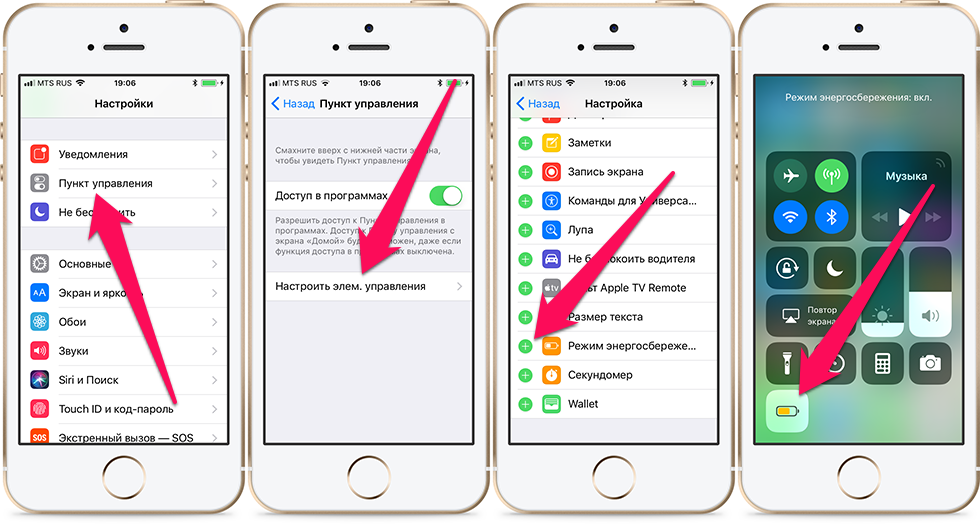 Видеоруководство: как исправить Датчик приближения iPhone не работает? Часть 4: Заключение.
Видеоруководство: как исправить Датчик приближения iPhone не работает? Часть 4: Заключение.
Известно, что Apple производит качественную продукцию, хотя их устройства не на 100% полностью защищены и не работают постоянно. Будут случаи, когда у вас будут проблемы с вашим iDevice. Теперь, с учетом сказанного, что, если ваш Датчик приближения iPhone внезапно перестал работать.
Вы останетесь с этой досадной проблемой непреднамеренного нажатия кнопки на экране во время разговора, что может привести к отключению звука, и в этот момент человек на другой линии не сможет вас услышать . Это может быть очень неприятно. Существуют причины, по которым датчик приближения вашего iPhone может не работать, поэтому мы собрали несколько полезных исправлений, которые могут вам помочь.
Читайте дальше, чтобы узнать, почему возникла эта проблема
Часть 1. Почему не работает датчик приближения iPhone?
Как и любой гаджет, устройства Apple по-прежнему подвержены аппаратным сбоям, даже если вы очень осторожно используете свой iPhone. Вот лишь несколько вещей, которые могут привести к неисправности вашего датчика.
Вот лишь несколько вещей, которые могут привести к неисправности вашего датчика.
Замена экрана — Когда вы случайно уронили свой iPhone, и экран треснул, нет другого решения, кроме его замены. Теперь это будет означать, что когда вы отремонтируете и замените его, техническому специалисту потребуется открыть ваш iPhone и разобрать его.
При сборке все должно быть на своих местах, иначе возникнут новые проблемы, одна из которых — неисправность датчика приближения. Это связано с тем, что, поскольку это очень маленькая часть внутренней части iPhone, ее необходимо правильно выровнять, иначе она не будет работать.
Проблема с падением — Падение устройства на твердую поверхность — сильный удар о твердую поверхность может не привести к видимым повреждениям его внешних элементов, особенно если у вас есть защитная пленка для экрана или чехол. Но точно так же, как когда человек получает травму из-за травмы тупым предметом, которая вызывает внутреннее кровотечение, то же самое может случиться с вашим iPhone. При падении могут пострадать мелкие внутренние детали.
При падении могут пострадать мелкие внутренние детали.
Заводской дефект — Крупные компании, такие как Apple, уделяют большое внимание контролю качества перед тем, как продавать свою продукцию на рынке, но это не означает, что проблема не может возникнуть в процессе производства.
Проблемы с программным обеспечением — Когда выпускаются новые версии iOS, бывают случаи, когда приложения сталкиваются с ошибками или ошибками, даже аппаратное обеспечение вашего iPhone не исключено. Будут случаи, когда внутренние части также будут затронуты.
Как исправить неработающий датчик приближения iPhone?
Если датчик приближения вашего iPhone не работает, вы можете воспользоваться следующими 6 надежными способами, чтобы решить эту ошибку:
- Способ № 1: перезагрузите iPhone.
- Способ №2: Очистите экран.
- Способ №3: Обновление ПО.
- Способ №4: Жесткая перезагрузка.
- Способ № 5: сброс настроек.

- Способ № 6: Использование FoneDog Toolkit-iOS System Recovery для решения проблемы без потери данных.
Часть 2. Общие решения для исправления датчика приближения iPhone, когда он не работает.
Когда датчик приближения вашего iPhone начнет работать со сбоями, вы почувствуете, насколько важна его функция, и последнее, что вы захотите сделать, это пойти в ремонт. Вот лишь несколько вещей, которые вы можете попробовать сделать самостоятельно, чтобы решить проблему.
Исправление 1. Перезагрузите iPhone
Наиболее распространенная вещь, которую люди делают, когда у них возникают какие-либо проблемы с их устройством. Просто выключите iPhone, подождите несколько секунд, а затем снова включите его. Иногда с первого раза не получается, второй раз не помешает. Если у датчика все еще есть проблемы, перейдите к следующему предложению, которое у нас есть.
Исправление 2. Очистите экран
Когда мы постоянно пользуемся нашими устройствами, они изнашиваются естественным образом, поэтому лучше обслуживать их как можно лучше. Если на вашем iPhone есть защитная пленка для экрана, вы захотите протереть ее специальной тканью, которую вы используете для очков
Если на вашем iPhone есть защитная пленка для экрана, вы захотите протереть ее специальной тканью, которую вы используете для очков
. . Однако будьте осторожны, так как экран вашего устройства чувствителен к влаге, поэтому убедитесь, что вы используете сухую ткань для его очистки. После этого попробуйте позвонить по телефону и посмотрите, выключится ли дисплей, когда вы поднесете его к уху.
Исправление 3: Обновление программного обеспечения
Точно так же, как функциональность некоторых приложений зависит от того, насколько свежа iOS на вашем iPhone, аппаратное обеспечение вашего телефона чаще всего требует того же. Чтобы проверить, установлена ли у вас последняя версия, перейдите в «Настройки»> «Основные»> «Обновление программного обеспечения». После проверки вашего устройства вам будет предложено установить более новую версию на ваш iPhone.
Важное примечание: Подключитесь к надежной сети Wi-Fi, чтобы продолжить обновление iOS без каких-либо перерывов.
Исправление 4: Аппаратная перезагрузка
Если простое выключение и повторное включение iPhone не помогло, можно выполнить аппаратную перезагрузку. Просто нажмите и удерживайте кнопку питания и кнопку «Домой» одновременно не менее 10 секунд или подождите, пока на экране не появится логотип Apple, после чего можно отпустить. Этот метод также помогает высвободить часть используемой оперативной памяти, которая часто приводит к замедлению работы вашего iPhone.
Подробнее:
3 простых способа исправить ситуацию, когда ваш iPhone застрял на логотипе Apple
Простое руководство по устранению ошибки iPhone 14!
Исправление 5: сброс до заводских настроек
Это решительный шаг, чтобы попытаться исправить неработающий датчик приближения вашего iPhone. Это будет означать, что вам нужно будет стереть все содержимое с вашего устройства и вернуть его в состояние, когда все настройки были восстановлены до того состояния, в котором оно было при первой покупке. Существует простой способ выполнить этот шаг, просто нажмите «Настройки»> «Основные»> «Сброс»> «Удалить все содержимое и настройки».
Существует простой способ выполнить этот шаг, просто нажмите «Настройки»> «Основные»> «Сброс»> «Удалить все содержимое и настройки».
Обратите внимание, что вам потребуется ввести пароль, если он у вас установлен. Если вы забыли свой пароль, вы сможете выполнить этот шаг только в том случае, если вы ранее инициировали резервное копирование iCloud и если у вас включена функция «Найти iPhone».
После того, как вы завершите сброс, вам будет предложено пойти и настроить свой iPhone, как только вы его снова включите. После того, как вы настроили свой iPhone, попробуйте позвонить по телефону и проверьте, работает ли снова ваш датчик приближения.
Что самое лучшее?
Часть 3: лучший способ исправить неисправность датчика приближения iPhone.
FoneDog Toolkit iOS System Recovery — это окончательное исправление неисправности датчика приближения вашего iPhone . Когда основные исправления не работают, некоторые пользователи пытаются открыть свой iPhone и посмотреть, смогут ли они самостоятельно перенастроить датчик приближения, что является последним средством, которое вы можете сделать, когда действительно хотите избежать доставки его в сервисный центр.
Хотя, если у вас нет для этого навыков, вы можете выбросить даже мысль о попытках. Сейчас слишком рано сдаваться, так как вы можете обратиться к FoneDog Toolkit-iOS System Recovery , чтобы помочь решить проблему. Это позволяет пользователям iDevice исправлять ошибки и системные ошибки без потери данных, в отличие от попытки выполнить сброс до заводских настроек.
Вот простые шаги, которые необходимо выполнить, чтобы убедиться в эффективности набора инструментов.
Скачать бесплатно
Скачать бесплатно
Шаг 1: Загрузите и установите программное обеспечение на свой компьютер
Загрузите и установите программное обеспечение на свой компьютер (не беспокойтесь о наличии Mac, поскольку программное обеспечение совместимо с Windows).
После установки запустите программное обеспечение, а затем на главной панели управления выберите «Восстановление системы iOS». Прежде чем продолжить, подключите iPhone (убедитесь, что вы используете оригинальный кабель, входящий в комплект поставки устройства).
Прежде чем продолжить, подключите iPhone (убедитесь, что вы используете оригинальный кабель, входящий в комплект поставки устройства).
Шаг 2: Обнаружение вашего устройства и начните ремонт
Теперь программа автоматически обнаружит ваше устройство, поэтому вы можете нажать «Пуск». Как упоминалось выше, на вашем устройстве обязательно должна быть установлена последняя версия iOS, чтобы максимально использовать его возможности.
FoneDog Toolkit загрузит необходимую прошивку, чтобы исправить любую неисправность, присутствующую на вашем iPhone, а также обновить iOS до более новой, если в этом есть необходимость. Чтобы начать это, просто нажмите «Восстановить».
Шаг 3: Загрузите микропрограмму для продолжения
Пока не нужно ничего нажимать, поскольку инструментарий автоматически восстановит устройство после завершения загрузки микропрограммы. Лучше избегать использования вашего iPhone во время процесса ремонта, чтобы избежать возникновения других ошибок.
Шаг 4: Полное восстановление датчика приближения iPhone не работает Проблема
Восстановление системы FoneDog Toolkit-iOS выполняет ПОЛНОЕ восстановление устройства, что означает, что оно также попытается исправить любую основную проблему, которую вы, возможно, еще не обнаружили, поэтому для завершения процесса может потребоваться несколько минут.
Подождите, пока он уведомит вас о том, что устройство завершило перезагрузку, прежде чем отключать и тестировать его, только чтобы удивиться тому, что датчик приближения вашего iPhone теперь снова работает.
Видеоруководство: как исправить неработающий датчик приближения iPhone?
Не знаю, как решить проблему с датчиком приближения iPhone. Вы пришли в нужное место, это полезный инструмент FoneDog iOS System Recovery может помочь вам в этом, щелкните плеер, чтобы посмотреть, как он работает для вас.
Часть 4: Заключение.

